重大危险源监督管理信息系统(企业端)操作手册
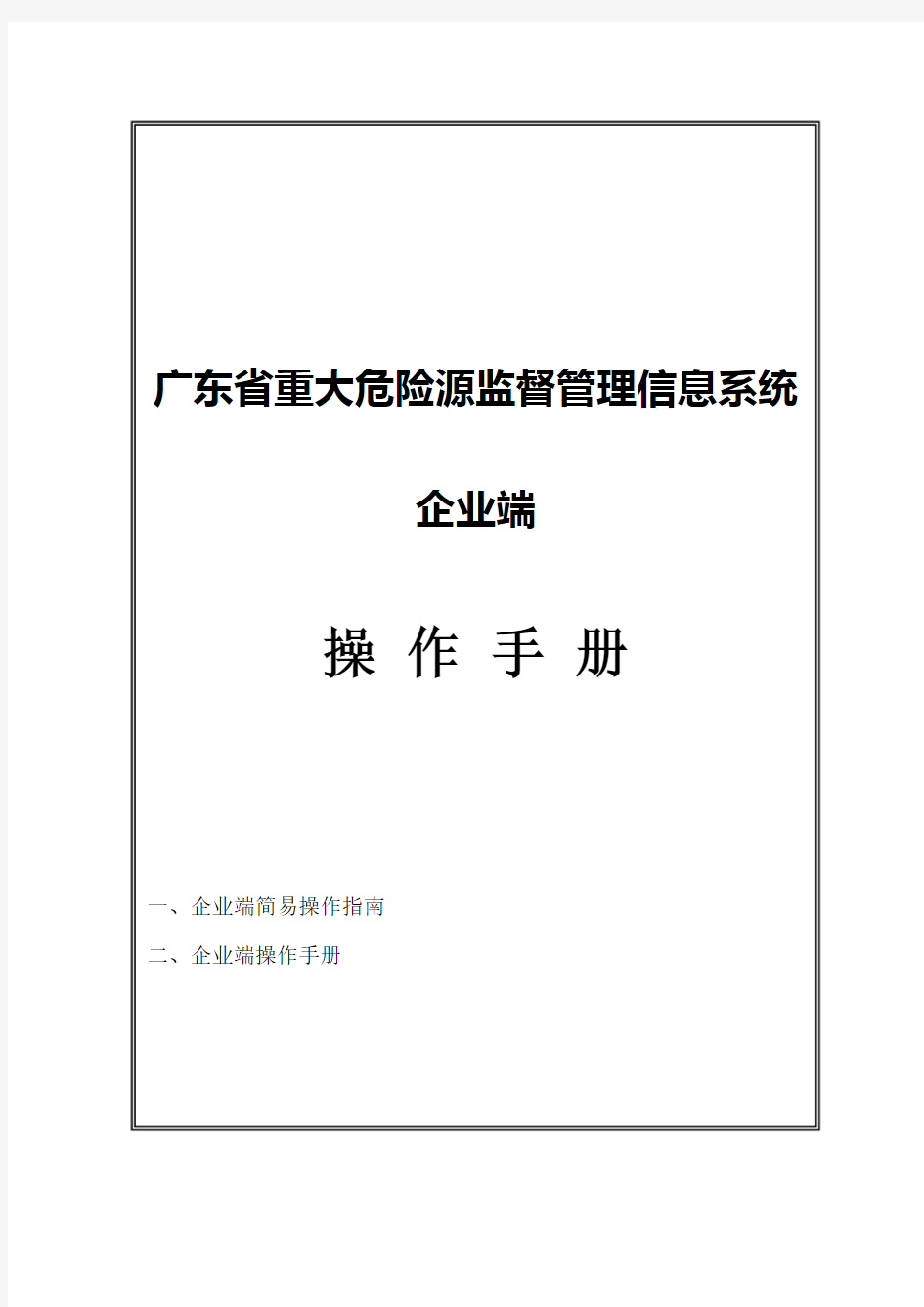
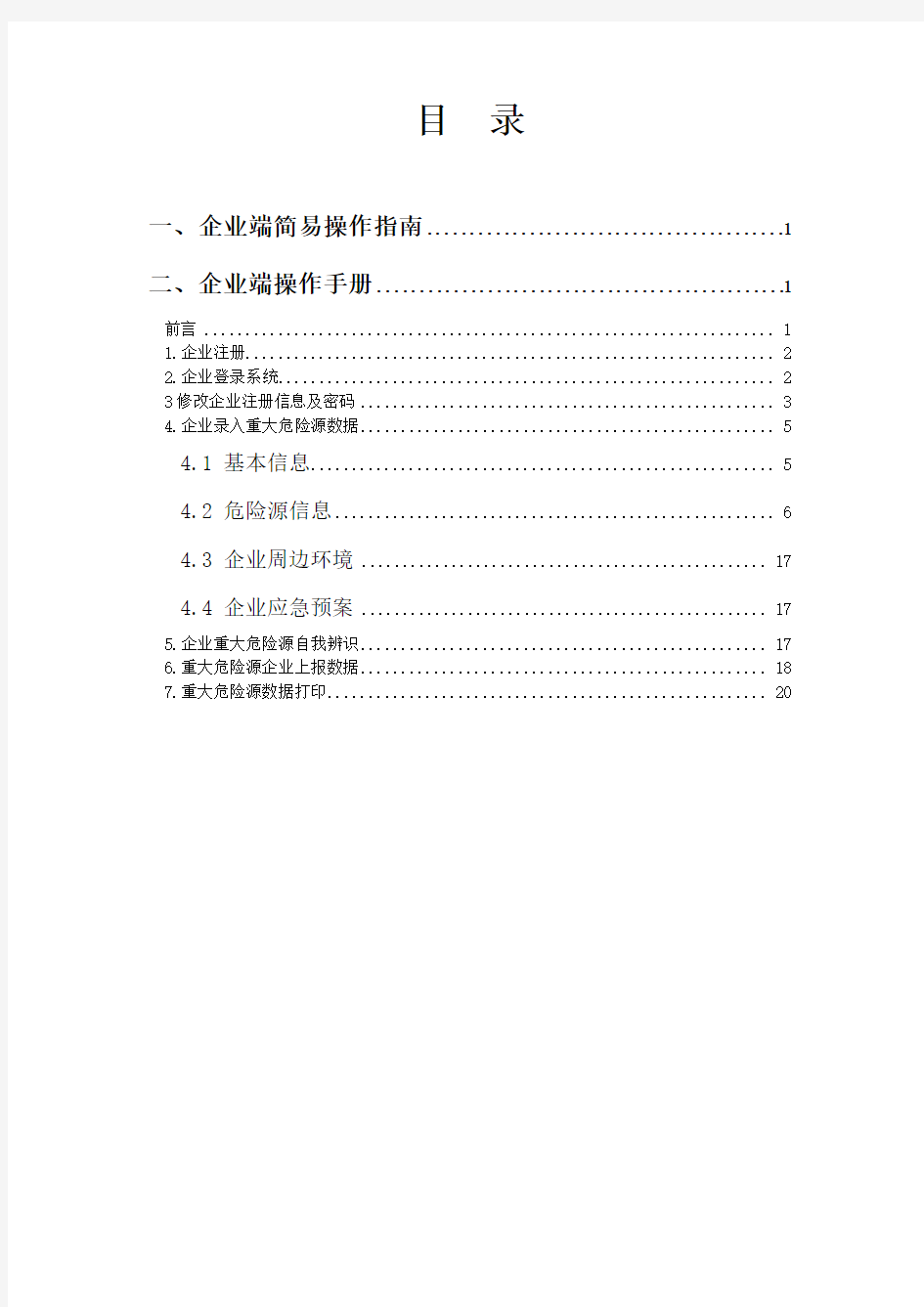
广东省重大危险源监督管理信息系统
企业端
操作手册
一、企业端简易操作指南
二、企业端操作手册
目录
一、企业端简易操作指南 (1)
二、企业端操作手册 (1)
前言 (1)
1.企业注册 (2)
2.企业登录系统 (2)
3修改企业注册信息及密码 (3)
4.企业录入重大危险源数据 (5)
4.1 基本信息 (5)
4.2 危险源信息 (6)
4.3 企业周边环境 (17)
4.4 企业应急预案 (17)
5.企业重大危险源自我辨识 (17)
6.重大危险源企业上报数据 (18)
7.重大危险源数据打印 (20)
一、企业端简易操作指南
第1步.企业注册:注册环节已由政府代企业注册,企业用户名为:企业各自的组织机构代码证上的代码,初始密码为:12345;
第2步.企业登录:通过IE浏览器输入网址:https://www.360docs.net/doc/1418092888.html,,在网页左下方点击链接进入系统登录入口,在登录入口输入相应的用户名和密码,点击按钮即可进入系统,再点击“企业申报”图标进入【企业申报】系统。第3步.企业注册信息修改:点击【企业申报】栏目下【企业注册信息】,界面右边出现[企业注册信息列表],分别点列表中“单位名称”链接和“密码修改”链接,即可分别进入注册信息和密码的修改界面,修改完保存即可。
第4步. 企业录入重大危险源数据:点击【重大危险源申报】左边的“+”号,再点击【企业重大危险源登记】子菜单,依次填写[基本信息]、[危险源信息]、[周边环境]、[企业应急预案]的相关数据。注意:其中第一项[基本信息]的内容填写完毕保存后,后三项才能激活填写。首次填写重大危险的企业[基本信息]中有些字段是由[企业注册信息]中自动带入。第5步. 企业危险源自我辨识:企业登记好危险源数据之后,但不知道是否是重大危险源,系统提供企业自我辨识功能,确定是重大危险源之后再上报到安监局。方法:1、点击“重大危险源申报”下面子菜单“企业危险源自我辨识”进入辨识界面;2、然后点击该每条重大危险源列表中的“辨识按钮”,进入辨识界面;3、用户只需要点击按钮即可快速自动辨识。
第6步.企业信息数据库上报:企业务必将重大危险源的[基本信息]、[危险源信息]、[周边环境]、[企业应急预案]填写完整后,同时经过辨识确认为重大危险源企业后方可执行功能,将数据上报到管辖区域安监局,注意:上报之后企业用户无法修改填报的所有信息。上报方法:点击【上报及申请刷新】子菜单,[基本信息]界面最下方点击
按钮即可上报数据;
说明:
1)企业要及时登录系统查阅安监部门的审批意见,按照审批意见进行修改;
2)当政府审批不同意时,审批状态为【审批不同意】,企业按照审批意见修改填报的错误
信息;如果政府审批同意时,状态为【审批同意】时,则企业无法修改数据;
3)如企业发现填报的信息有误,可点击按钮并等待管辖区域的安监局审批,如
审批同意,则可修改企业自己填报的重大危险源的信息,否则,企业将无法修改填报的重大危险源信息;
二、企业端操作手册
前言
深圳市安亿通科技发展有限公司是广东省安监局“广东省重大危险源监督管理信息系统”的开发设计和技术支持单位,“广东省重大危险源监督管理信息系统”包括企业端和政府端两个版本,本手册只限于介绍企业端版本的具体功能及操作说明。
企业端系统(以下简称“系统”)共分七个环节:1、企业注册;2、企业登录系统;3、修改注册信息及密码;4、企业录入重大危险源数据;5、企业重大危险源自我辨识;6、重大危险源企业上报数据;7、重大危险源数据打印
系统填写风格重要说明:
1.栏目名称字体颜色为蓝色的栏目,表示该栏目系统提供在线填写说明,用户将鼠标
在蓝色字停顿2秒或点击栏目名称即可浏览相应的填写说明;
2.带*号的栏目为必填项目,如果不填写相应的栏目内容,将导致整个填写记录无法
保存;
3.有下拉框的为可选项项目,如:[经济类型]、[行政区域]、[所属行业]等,但需要
注意的是,用户必须选择最明细的选项,如[行政区域],在选择时必须选择到行
域区域的最底层(底层指管辖企业的各街道办),保证系统准确的数据统计和分析;
4.[填表日期]、[成立时间]等时间字段,填写方法为点击各字段后的按钮,可
弹出供用户选择的时间窗口,点击正确的日期即可;
5.由于在线填报有时间限制,建议控制在30分钟以内,建议企业填报前将填报资料
准备齐全,若填报超时将导致数据不能正常保存。
6.任意填写界面的数据填写完毕之后,只要点击了相应界面里的按钮,数据
将会保存下来,不用担心丢失。也就是说,用户可以分多次填写数据,且可以随时
进行数据保存与修改。
7.录入数据时,须注意小数点,“-”,“()”符号在英文半角状态下输入,标点符号在
中文半角状态下输入。
8.为保证系统的正常使用,请使用无拦截功能的浏览器或者关闭浏览器的拦截功能。
1.企业注册
注册环节已各级安监部门代企业注册,企业用户名统一为企业组织机构代码号(如:12345678-9),初始密码为12345。
2.企业登录系统
第1步:通过IE浏览器输入网址:https://www.360docs.net/doc/1418092888.html,进入广东省安全生产
监督管理局网站,如图(1),在网页左下方点击链接进入广东省安监局“重大危险源系统登录”窗口,在登录入口输入相应的用户名和密码(企业用户名为企业组织机构代码号,初始密码12345),如图(1_1),点击按钮即可进入系统的主界面如图(2)。
图(1)
图(1_1)
图(2)
第2步:进入系统主界面之后,点击图标进入【企业申报】系统。
3修改企业注册信息及密码
点击【企业申报】栏目下【企业注册信息】如图(3)界面,界面右边出现“企业注册信息列表”,点击列表中“单位名称”链接,进入企业注册基本信息界面如图(4),修改完成后点击按钮即可(修改注意事项见说明)。点击“企业注册信息列表”中按钮,进入密码修改界面如图(5),修改完密码后点击按钮即可。
图(3)
图(4)
图(5)
说明:
[行政区域、企业规模、经济类型、所在行业]:为可选项栏目,系统按照国标提供可选项,用户按企业的实际情况选择最合适的选项即可,其中“行政区域”、“所属行业”必须选择到最明细的分类。
[填表时间、成立时间]:点击“填表时间”后的按钮,弹出时间选择窗口,如图(6)所示,依次选择年份、月份,最后点击具体日期即可。
图(6)
4.企业录入重大危险源数据
4.1 基本信息
第1步:点击【重大危险源申报】左边的“+”号,再点击【企业重大危险源登记】,如图(7)。
图(7)
第2步:【企业重大危险源登记】如上图所示包括[基本信息]、[危险源信息]、[周边环境]、[企业应急预案]这四类内容,用户须依次认真准确填写。注意:其中第一项[基本信息]的内容填写完毕保存后,后三项才能激活填写。
第3步:用户将[基本信息]的“重大危险源企业信息登记表”填写完毕后,点击该页面下方的按钮即可保存填写内容。
注意:首次进入重大危险源[基本信息]页面的内容是由[企业注册信息]中自动带入。一旦保存之后[基本信息]页面此类字段:“填报单位名称”、“法人单位名称”、“组织机构代码”、“地址”、“邮编”、“地区”、“注册时间”、“经济类型”、“行业类型”的修改必须到【企业注册信息】中修改,修改的操作方法同3修改注册信息及密码。
4.2 危险源信息
[基本信息]填写完毕后,用户依次点击[危险源信息]如图(8)示,进行企业各种重大危险源信息填写。[危险源信息]共有贮罐区、库区、危险性生产场所、压力管道、锅炉、压力容器、煤矿、尾矿库、金属与非金属地下矿山9类危险源,企业按实际情况选择危险源类型进行填写(如加油站在贮罐区登记)。
以下以贮罐区为例,详细介绍危险源信息的填写方法。
图(8)
4.2.1 增删改贮罐区/贮罐
第1步:企业点击如图(8)所示的,进入贮罐区登记页面,如图(9)所示。
图(9)
第2步:增删改贮罐区。点击如图(9)所示左上方按钮,弹出[新增贮罐区]界面,如图(10),用户按照实际情况填写企业该危险源的详细信息,其中包括单位代码、贮罐区编号、贮罐区名称、具体位置、所处环境功能区、贮罐区面积、贮罐个数、罐间最小距离、有无防护堤、防护堤所围面积、填表人、联系电话、填表时间。
图(10)
说明:
[贮罐区编号]:当企业有多个贮罐区时,统一编号无疑对贮罐区的管理带来很大的方便,所以企业须对每个贮罐区进行自主编号,编号不能重复,如重复保存时系统会弹出错误提示。[所处环境功能区]:该栏目为可选项,企业可以点击该栏目后的按钮,查看该栏目填写说明如图(11)所示,用户可参考说明内容选择正确的选项。
图(11)
上述内容填写完毕点击后,“贮罐区(贮罐)普查”界面将新增一条贮罐区记录,如图(12)。在图(12)页面的选择框选择,再单击该页面的按钮即可对所选择的贮罐区信息进行删除操作;点击图(12)“贮罐区编号”数字链接,进入图(13)修改贮罐区界面。
图(12)
图(13)
第3步:增删贮罐
点击图(12)的“贮罐个数”栏目下的数字链接,显示该贮罐区的贮罐列表,如图(14),看图可知该贮罐已填写了一个贮罐信息。再点击,弹出新增贮罐窗口如图(14)。企业需要对贮罐序号、贮罐名称、贮罐形状、贮罐形式、安装形式、贮罐质材、公称直径、容积、物质类别、物质特征、贮存物质名称、物质状态、日常最大贮存量、设计压力、实际工作压力、设计温度、实际工作温度、设计使用年限、投产时间、出料方式、进料管道和出料管道的直径、设计压力、实际工作压力等的内容进行填写,填完之后,点击按钮即完成一次在贮罐区里新增一个贮罐的操作。在图(14)贮罐列表中,在某个贮罐记录的选择框选择,再单击该页面的按钮即删除该条贮罐记录。
图(14)
当填写单位中存在多个贮罐且贮罐中贮存物质、日常最大贮存量等贮罐的特性完全相同的情况,用户只需在“贮罐数量”的字段填写上相应的个数即可,而无需逐一填写多条相同的数据,其他字段与填写单个罐时的填写方法相同。
注:“日常最大贮存量”是指单个贮罐的日常最大贮存量,与“贮罐数量”中的数目无关。
如再需增加一个相同或相似的贮罐时,可直接点击按钮即可将之前登记贮罐的相关信息复制到当前登记表中,只需在复制出来的内容上做简单的修改,保存即可。
说明:
[贮罐形状]:立式圆筒罐、卧式圆筒罐、球形罐的可选项;
[贮罐形式]:固定顶罐和浮顶罐的可选项;
[安装形式]:地上、地下和半地下的可选项;
[物质类别]:易燃液体、可燃气体、毒性物质可选;
[物质特性]:根据物质类别的不同,分别选择物质的闪点、爆炸下限、物质毒害程度;[贮存物质名称]:注意该栏目内容用户无法直接填写,只能点击该栏目后的按钮,在弹出的“选择危险物质”窗口如图(15)中搜索选择正确的物质,用户可按危规号或CAS 号或名称在危险物质库中进行搜索,录入任意一个查询条件点击按钮,系统将满足搜索条件的危险物质列表显示出来如图(16),在您需要的存贮物质前面点击单选
框即可;
[物质状态]:分为液态,气态,液气态共存三个可选项;
[进料方式、出料方式]:分管道、铁路槽车、槽车的选项。
图(15)
图(16)
注:其他8种危险源的登记方法与贮罐区的登记方法相似,系统不作一一介绍。
4.2.2 周边环境
单击如图(12)所示贮罐区列表的周边环境栏目下的按钮,进入贮罐区[周边环境情况表]填写界面和[周边环境图片]上传界面,如图(17)所示。
图(17)
点击图(17)中的[周边环境情况表],用户根据实际情况对重大危险源周边环境进行登记,具体包括:①生产单位、机关团体、交通要道等其他单位离危险源的距离和人数;②火源、输配电装置等其他周边环境对危险源的数量及影响;③危险源的附近地区情况。填写完毕点击按钮既可完成重大危险源周边环境的登记。
点击图(17)中的[周边环境图片]可以上传重大危险源周边情况的图片,如图(18)所示。用户依次填写[文件说明],选择上传图片的[文件类型]是“实景图”还是“平面图”,在[上传文件]栏目后点击按钮选择要上传文件的存放路径并选中相应文件后,点击按钮即能将选中的图片上传成功。对上传成功的图片选中后点击可进行删除;单击可以方便查找到所要的图片;点击可对页面进行刷新;点击可返回上一层菜单。
4.2.3 应急预案
完整记录企业内部每个重大危险源应急救援预案的相关信息。
第1步:单击如图(12)所示贮罐区列表的应急预案栏目下的按钮,进入储罐区的应急预案编制界面,如图(19)所示。
图(19)
第2步:用户依次按照实际情况填写:基本信息、事故紧急处理、抢险救援、企业应急保障、外部应急救援、培训及演练、企业联系电话、外部联系电话。
具体填写步骤:
[基本信息]:需要填写预案编号、单位代码、基本情况、危险目标、应急救援组织机构和人员、组织机构职责的内容,如图(20)所示;
图(20)
[事故紧急处理]:需要填写报警通讯联络方式及程序、事故发生后应采取的工艺处理措施、人员紧急疏散撤离、危险区的隔离,如图(21)所示;
图(21)
[抢险救援]:内容包含检测抢险救援及控制措施、受伤人员现场救护、医院救治、现场保护措施、现场洗消措施,如图(22)所示;
[企业应急保障]:需要填写包括企业应急队伍,应急资料存放地点、保管人,应急通信系统,应急电源、照明,应急救援装备、物资、药品等,危险化学品运输车辆安全、消防设备用人员防护设备,保障制度目录的内容。如图(23)所示。
图(23)
[外部应急救援]:需填写单位互助的方式、请求政府协调应急救援力量、应急救援信息咨询、专家信息,如图(24)示。
图(24)
[培训及演练]:需填写预案分级响应条件、事故应急救援终止程序、应急培训计划、事故演练计划,如图(25)示
图(25)
[企业联系电话]、[外部联系电话]:如图(26)所示。填写内容为部门、姓名、职务、办公电话、手机、家庭电话、备注。另外,的操作可参考4.2.1增删改贮罐区/贮罐介绍。
说明:
1)表格填写完后,点按钮即可。
2)[查看模板]:点击如图(19)上方的按钮,用户可查看到系统预先设置的预
案范本库,供用户编写时参考。
3)[调入模板]:点击如图(19)上方的按钮,用户可直接调入系统预先设置的
预案范本,在调入的模板数据上根据企业自身的实际情况进行修改、补充,提高工作效率。
4)[编写指南]:点击如图(19)上方的按钮,用户可以查阅《危险化学品事故
应急救援预案编制导则》作为编写应急救援预案的指导依据。
全国学前教育管理信息系统操作手册
全国学前教育管理信息系统用户操作手册 (机构级) 教育部基础教育司 教育部教育管理信息中心 二〇二〇年四月
目录 第一部分系统介绍 (1) 第1章前言 (1) 第2章系统建设背景 (1) 第3章系统概况 (1) 第4章系统总体说明 (2) 4.1 机构管理流程图 (2) 4.2 幼儿学籍管理流程图 (3) 4.3 问题学籍处理流程图 (4) 4.4 用户权限说明 (6) 第二部分系统操作介绍 (8) 第5章系统登录 (8) 第6章机构管理 (10) 6.1 基本信息管理 (10) 6.2 办学条件信息管理 (15) 6.3 班级信息管理 (24) 6.4 保教人员管理 (29) 6.5 教职工信息查询 (33) 6.6 财务信息管理 (35) 第7章幼儿管理 (40) 7.1 新建幼儿学籍 (40) 7.2 幼儿学籍审核 (50) 7.3 问题学籍处理 (53) 7.4 关键信息变更 (59) 7.5 幼儿离园管理 (62) 7.6 幼儿调转管理 (72) 7.7 家庭成员信息管理 (77) 7.8 幼儿信息维护 (89)
7.9 幼儿调班升级 (95) 7.10 幼儿信息查询 (104) 7.11 幼儿电子履历查询 (108) 7.12 强制离园管理 (110) 第8章业务管理 (115) 8.1 重要事项申报 (115) 8.2 公示公告查询 (120) 8.3 数据恢复申请 (122) 第9章机构在园幼儿情况 (128) 第10章数据质量管理 (130) 10.1 质量分析报告 (130) 第11章系统管理 (130) 11.1 密码修改 (130) 11.2 待办事项管理 (131)
信息管理系统操作手册
信息管理系统操作手册 学生
目录 1机器环境要求 (3) 1.1硬件环境 (3) 1.2软件环境 (3) 1.3环境检测 (3) 2主界面介绍 (8) 2.1我的任务 (9) 2.1.1 功能描述 (9) 2.2统计查看 (10) 2.2.1 功能描述 (10) 2.2.2 操作说明 (10) 2.3考试记录查看 (11) 2.3.1 功能描述 (11) 2.4作业记录查看 (12) 2.4.1 功能描述 (12) 2.4.2 操作说明 (12) 3 个人管理 (16) 3.1功能描述 (16) 3.2 操作说明 (16)
1机器环境要求 1.1硬件环境 CPU:PⅣ 3.0以上 内存:1G及以上 剩余硬盘空间:10G以上 1.2软件环境 学生端浏览器必须使用IE9.0,安装.NET4.0,安装C++2010运行库,64位客户端要装AccessDatabaseEngine64.exe,把登录地址添加到受信任站点,通过IE浏览器访问服务器端进行练习。 操作系统需用微软Windows7操作系统(旗舰版或专业版)。安装Office 2010(必须包括word,excel和ppt)。 考试过程中请关闭杀毒软件或者取消其网页脚本监控功能,防火墙请做好相关规则,卸载网页拦截软件上网助手等。 1.3环境检测 学生通过浏览器做计算机科目练习时,第一次进入练习时会提示下载《考试客户端证书》,下载到本地,打开安装,导入证书到“授信任根证书颁发机构”,导入成功后,安装wbyActivexSetup.CAB控件,安装成功后进行环境检测。如下图1 - 12,评测通过后IE会自动关闭。重新打开浏览器进入即可练习了。
危险源识别及控制措施(非常实用)
目录 一、危险源辨识、评价及监控措施 二、重大危险源清单 三、重大危险源监控措施方案
危险源辨识、评价及监控措施 可能导致死亡、伤害、职业病、财产损失,工作环境破坏或上述情况的组合所形成的根源或状态称为危险源。 为了坚决贯彻“安全第一,预防为主”的安全生产方针,保护人民生命财产的安全,依据现代安全管理的理论,应根据企业的施工特点,依据承包工程的类型、特征、规模及自身管理水平等情况,辨识出危险源,列出清单,并对危险源进行逐项评价,将其中导致生产安全事故发生的可能性较大,且生产安全事故发生会造成严重后果的危险源定义为重大危险源,如可能出现的高处坠落、物体打击、坍塌、触电、中毒以及其他群体伤害事故的状态。同时必须建立管理档案,其内容包括危险源的识别、评价结果和清单。对重大危险源可能出现伤害的范围、性质和时效性,制定消除和控制的措施,并制定相应的管理方案和应给予安,且纳入企业安全管理制度、员工安全教育培训、安全操作规程或安全技术措施中。 1、危险源的辨识
危险源辨识应全面、系统、多角度、不漏项,重点放在能量主体,危险物及其控制和影响因素上。 2、危险源的辨识范围 ①单位工程在其生产活动中,因自身活动,产品或服务而产生的危险源,包括: a) 施工准备阶段的危险源; b) 基础施工阶段的危险源; c) 结构施工阶段的危险源; d) 装修施工阶段的危险源; e) 设备安装阶段的危险源; f) 工程验收交付阶段危险源; g) 停止施工阶段的危险源。 ②相关方(包括供货方、分承包合同方、劳务方等)的活动,产品或服务中的危险源,包括: a) 材料供应方提供原材料及产品的危险源; b) 工程分包方在施工活动中的危险源; c) 设备租赁方的设备在运行过程中的危险源; d) 劳务方在施工过程中的危险源; c) 其他相关方(参观、访问、检查、实习)活动中的危险源。 ③考虑三种状态下的危险源 a) 正常施工情况下的危险源; b) 异常施工情况下的危险源;
p6项目管理系统操作-编制资源计划
项目管理系统操作手册PM-003 编制资源计划
目录 一、简介 (3) 二、流程图 (3) 三、摘要 (3) 四、详细说明 (4)
一、 简介 本操作使用角色为PM 主要描述了如何为整个项目的作业挂接资源的过程。一个项目进度进化完成之后,每个作业都需要有人力资源或者其他资源来完成,以确保整个项目人力资源利用有序而不乱,也确保了整个项目的流畅运行。 二、 流程图 三、 摘要 应用程序设置 ?数据限量、赢得值、常用、时间周期等 企业数据设置 ?全局、项目、资源、风险、问题、文档 用户存取 ?用户创建、OBS 、全局及项目安全配置 用户界面视图 当前用户设置 ?用户参数设置、用户日历设置 创建EPS 创建项目 ?完善全局、EPS 、项目级分类码和用户UDF WBS 分解 增加作业 分配逻辑关系 进度计算 核对限制条件 编辑作业属性 ?记事本、文档、步骤、分类码、风险… 分配角色或资源 分析资源使用及进 度优化 建立目标计划 进度反馈及更新跟踪项目进展及问 题分析 项目信息组织及发 布项目经验转移
四、详细说明 注:每项作业尽量要分到个人,每一个作业原则上不超过三个,细致程度可以根据项目具体情况而定 1.为一个项目的作业分配资源,首先要打开一个项目,单击“项目”右方的下拉箭头,在 下拉菜单中选择“打开项目”选项,即可进入项目选择界面 2.在打开项目窗口中,在“可选项目”栏目中单击要打开的项目,然后单击指向右方 向的按钮,所选项目将会出现在“已选项目”栏目下;单击确定按钮,打开项目
3.单击“项目”下的“作业”选项,进入作业页面
信用信息管理系统使用手册
信用信息管理系统 使用手册 1
一使用说明 (2) 二主要功能 (2) 三系统操作 (2) 3.1主界面描述 (2) 3.1.1加密锁和打印程序安装 (4) 3.2 主要功能说明 (9) 3.2.1信用信息公示 (10) 3.2.2信用信息公告 (10) 3.2.3信用信息查询 (11) 3.2.3.1企业信用档案 (11) 3.2.3.2信用记录查询 (13) 3.2.3.3管理网信用查询 (13) 3.2.4信用信息录入 (14) 3.2.4.1良好信用信息录入 (14) 3.2.4.2企业失信记录 (16) 3.2.4.3其它失信记录 (17) 3.2.4.4信用记录审核 (18) 2
3.2.4.5信用记录反馈 (19) 3.2.4.6反馈记录审核 (20) 3.2.5信用手册 (21) 3.2.5.1省外企业备案 (21) 3.2.5.2省内企业备案 (29) 3.2.5.3信用记录类别 (36) 3.2.5.4工程综合查询 (37) 3.3 打印程序使用 (38) 3.3.1年度手册打印 (39) 3.3.2单项手册打印 (40) 3
一使用说明 江苏省建筑业企业信用信息管理系统的用户分为公众用户,市(县、区)级管理用户、省辖市级管理用户和省级管理用户。公众用户不需要用户名、密码,能够直接访问网站,查看对外发布的信息。管理部门用户经过加密锁登陆系统,进入内网,能够进行企业信用记录的填写、审核、公示、对外发布信用信息以及对企业的工程业绩进行登记和信用手册的发放工作。 二主要功能 主要功能 1.对我省建筑业企业和进苏建筑业企业在我省施工期间的信用情况进全省联网记录和对外发布。 2.对我省建筑业企业的承揽工程情况和进苏建筑企业在我省的承揽工程情况进行全省联网记录。 3.对我省项目负责人和进入我省施工的省外企业项目负责人在建工程情况进行全省联网监管。 4.提供对我省建筑业企业和进苏建筑业企业在我省施工期间的信用和工程业绩查询。 4
人力资源管理系统操作手册
人力资源管理系统 使 用 说 明 书
目录 第一部分产品说明 (5) 1.1版权申明 ....................................................................................................... 错误!未定义书签。 1.2产品特点 (5) 1.3应用环境 (5) 1.3.1 硬件环境 (5) 1.3.2 软件环境 (6) 第二部分安装步骤................................................................................................. 错误!未定义书签。 2.1人力资源管理系统软件安装步骤................................................................ 错误!未定义书签。第三部分使用说明.. (7) 3.1人力资源管理系统软件功能简介 (7) 3.2系统结构 (8) 3.2.1 平台架构 (8) 3.2.2 管理层次 (8) 3.3系统登录 (9) 3.3.1 系统登录 (9) 3.4员工平台 (9) 3.4.1 内部消息 (9) 3.4.2 单位通讯录 (10) 3.4.3企业信息介绍浏览 (10) 3.4.4 企业公告发布 (10) 3.4.5 劳动法规及政策 (11) 3.4.6员工信息 (11) 3.4.7 证照资料 (12) 3.4.8 职称评定 (12) 3.4.9 合同信息 (14) 3.4.10 员工调动 (15) 3.4.11 员工离职 (16) 3.4.12 员工复职 (17) 3.4.13 奖惩信息 (18) 3.4.14 工资查询 (19) 3.4.15 考勤查询 (19) 3.4.16 出差信息 (21) 3.4.17 休假查询 (22) 3.4.18 加班查询 (23) 3.4.19 参与培训计划 (24) 3.4.20 培训协议 (26) 3.4.21 绩效考核 (27) 3.4.22 常用审批备注 (28) 3.5机构管理 (28)
科技项目信息管理系统操作说明
科技项目信息管理系统操作说明 一、操作流程 1、系统管理员 2、市级管理员
2、普通用户 一、后台管理 1、用户帐号管理 (1)系统管理员通过帐号/密码,登录系统后,点击“新增”,添加系统管理员、市级管理员或普通用户,当选择用户类别为管理员时,所属角色必须只能选择系统管理员或市级管理员;当选择用户类别为企业用户或非企业用户时,所属角色必须只能选择普通用户。输入用户帐号及密码,用户帐号必须唯一不能重复,选择相应的机构后,点击“提交”,保存记录。当点击“增加多用户”时,系统自动添加17个地市的市级管理员。系统管理员可通过点击“修改”图标,修改市级管理员的帐号、密码。 (2)市级管理员通过已分配的帐号/密码,登录系统后,点击“新增”,添加市级管理员或普通用户输入用户帐号及密码,用户帐号必须唯一不能重复,点击“提交”,保存记录。当点击“增加多用户”时,系统自动添加50个属于该地市的普通用户,用户类别默认为企业用户,市级管理员可通过点击“修改”图标,修改普通用户的帐号、密码、用户类别。
二、信息管理 1、单位信息管理 (1)普通用户通过已分配的帐号/密码,登录系统后,选择信息管理单位信息管理,点击“增加”,录入本单位详细信息。点击“提交”,保存记录。通过点击“修改”图标,修改普通用户的本单位详细信息。
2、用户信息管理 (1)普通用户通过已分配的帐号/密码,登录系统后,选择信息管理用户信息管理,点击“修改”,修改用户详细信息。点击“提交”,保存记录。通过点击“修改”图标,修改用户的详细信息。 3、用户信息审核 市级管理员通过已分配的帐号/密码,登录系统后,选择信息管理用户信息审核,点击“审核”,审核普通用户待审核的用户信息。选择审核结果,输入审核意见后,点击“提交”,保存记录。
信息管理系统系统说明书
信息管理系统系统 说明书
电力配件公司信息系统说明书 电力配件公司信息系统说明书 1.引言 1.1项目名称:电力配件公司信息系统说明书 1.2项目概述 对公司人事管理、进货或销售商品时,用户要对进货单或销售单进行核对审查,并进行登记;用户要获得进货、销售、库存信息时,要对进货情况、销售情况、库存情况进行查询并打印。 1.3信息系统目标 1.3.1总目标 (1)系统分成几个相对独立的模块,但这些模块都进行集中式管理。 (2)分层的模块化程序设计思想,整个系统采用模块化结构设计。作为应用程序有较强的可操作性和扩展性。 (3)合理的数据流设计,在应用系统设计中,相对独立的模块间以数据流相互连接,使各模块间的耦合性较低,方便系统运行,提高系统安全性。 1.3.2功能目标 进行进货查询,统计库存,能进行销售明细查询和打印销售报表,查询和更新人事管理。
1.3.3性能目标 各项指标达到最优。 1.4功能 帮助企业对整体的采购,对客户的服务、销售进行统一管理,提高工作效率,便于公司的管理和发展,为业务过程提供更加快捷、更好和更加经济的服务。 1.5背景: 随着经济的发展和中国汽车市场的不断扩大,某汽车配件公司也随着发展的浪潮不断扩大规模,随之,订单成倍增加,各项业务更加细化,各部门工作量增加,以往的人工处理方式就显得力不从心,劳动强度大而且容易出错 1.6引用材料(如核准的计划任务书或合同) 配件管理系统项目的软件需求说明 1.7本文所用的专门术语 电力配件管理系统 2.项目概述 2.1项目的主要工作内容 销售管理要做的主要事情是: (1)编辑订货单,审核顾客填写的订货单; (2)如果是新顾客,则进行登记; (3)确定顾客订货,根据库存情况确定是否有现货买给顾客;
从业人员实名制管理信息系统操作手册
从业人员实名制管理信息系统 操作手册 2015年05月
目录 1 系统环境 (1) 1.1硬件 (1) 1.2软件 (1) 1.3互联网 (1) 1.4IE7浏览器的设置 (1) 1.5IE8-IE10浏览器的设置 (7) 1.5.1 设置兼容模式 (7) 1.5.2 浏览器设置 (7) 2 录入信息操作 (14) 3 阅读卡操作 (15) 4 从业人员个人信息服务系统操作 (16) 4.1修改密码 (17) 4.2修改手机号码 (18) 4.3上传近照 (19) 5 企业聘用人员操作 (20) 6 删除录入信息操作 (22)
1系统环境 1.1 硬件 1.2 软件 1.3 互联网 注意: 如果用户计算机上装有上网助手等拦截广告的软件,请先关闭该功能,否则系统将无法正常使用。 1.4 I E7浏览器的设置 第一步:进入Internet选项。首先打开空白的IE浏览器页面,点击【工具】->【Internet选项】。
第二步:删除Cookies :在上图中,点击“删除Cookies ”按钮,进入“删除Cookies ”对话框,点击“确定”进行删除。
第三步:删除文件:在【Internet选项】,点击“删除文件”按钮,进入“删除文件”对话框,选中“删除所有脱机内容”可选框,然后点击“确定”按钮。 第四步:设置:在【Internet选项】,点击“设置”按钮,进入“设置”对话框,选中“每次访问此页时检查”可选框,然后点击“确定”按钮。 第五步:受信任的站点:在【Internet选项】对话框中,选择【安全】选项卡,依次点击“受信任的站点”、“站点”,进入“站点”管理对话框。
信用信息管理系统操作手册
信用信息管理系统操作 手册 Document number【980KGB-6898YT-769T8CB-246UT-18GG08】
一使用说明 江苏省建筑业企业信用信息管理系统的用户分为公众用户,市(县、区)级管理用户、省辖市级管理用户和省级管理用户。公众用户不需要用户名、密码,可以直接访问网站,查看对外发布的信息。管理部门用户通过加密锁登陆系统,进入内网,可以进行企业信用记录的填写、审核、公示、对外发布信用信息以及对企业的工程业绩进行登记和信用手册的发放工作。 二主要功能 主要功能 1.对我省建筑业企业和进苏建筑业企业在我省施工期间的信用情况进全省联网记录和对外发布。 2.对我省建筑业企业的承揽工程情况和进苏建筑企业在我省的承揽工程情况进行全省联网记录。 3.对我省项目负责人和进入我省施工的省外企业项目负责人在建工程情况进行全省联网监管。 4.提供对我省建筑业企业和进苏建筑业企业在我省施工期间的信用和工程业绩查询。 三系统操作 主界面描述 打开IE5以上版本的浏览器,在地址栏中输入,即可进入江苏省建筑企业信用信息管理系统主界 面.
主要功能选择栏: 点击即可选择功能,系统主要的功能都在此进行选择。 系统选项: 有回到主页,退出系统等选项,在登陆系统后会显示. 登陆输入区: 提供加密锁驱动下载及验证信息.有加密锁的用户自动进入系统.无加密锁的用户在登陆输入区输入用户名和密码,点击登录进入系统. 主工作区及信息阅览区: 通过在主工功能选择栏选择的功能,显示当前的功能信息.如用户未登陆,显示目前的最新文件,公示信息和公告信 主要功能选择栏 登陆输入区 主工作区及信息阅览区 系统选项
科研管理信息系统用户手册
科研管理信息系统用户手册(一般科研人员分册) 信息管理学院科研管理信息系统开发组 二00六年十月
前言 科研管理信息系统根据科研处实际业务需求开发,为科研管理人员服务,使用方便,既能实现对科研信息的高效率管理和控制,又能满足研究所的决策者对科研活动的宏观管理与决策的需要,还能够为院对研究所的评价以及研究所对人员的评价提供依据。 系统主要包括系统管理、科研资源管理、科研项目管理、科研经费管理、科研成果管理、学术活动管理、科研考评、数据上报八大功能模块。系统在设计时,考虑到将来系统扩展和移植的需要,所有数据均依照教育部《教育信息化采集标准》(98版)进行设计。 系统设计思想是“谁的事情谁做,禁止越权代权”,因此采用了用户角色访问机制,严格角色管理。系统分为系统管理员、科研处管理员、院系科研秘书、一般科研人员。系统管理员作宏观管理,负责用户的添加与管理、角色管理、系统备份与恢复、系统维护等关乎系统运行的功能模块。科研处管理员可以对系统所涉及的业务数据进行管理,职责包括科研资源(研究机构和科研人员)的查询统计和管理、科研项目查询统计和管理、着作查询统计和管理、论文查询统计和管理、专利查询统计和管理、学术会议查询统计与管理、学术活动查询统计与管理、学术讲座查询统计和管理、出国访问查询统计和管理、进修学习查询统计和管理、考评标准设置、期刊目录维护、考评统计。院系科研秘书可以管理的对象限制在本院系,职责包括科研人员管理、科研机构查询、科研项目查询、着作查询统计和管理、论文查询统计和管理、专利查询统计和管理、学术会议查询与登记、学术活动查询与登记、学术讲座查询和登记、出国访问查询和登记、进修学习查询和登记、考评统计。一般科研人员主要完成基础数据的收集工作,包括个人基本信息维护、科研项目查询与登记、着作查询和登记、论文查询和登记、专利查询和登记、个人科研项目经费查询与管理、学术会议查询、学术活动查询、学术讲座查询、出国访问查询、进修学习查询、考评统计。为了方便输出,本系统设计了很多报表,这些报表都可以导出到Excel中。另外,系统还设计了数据上报功能,可以直接和《全国普通高等学校人文社会科学系统》无缝对接。 本手册仅对院系一般科研人员和科研秘书两个角色的功能和操作步骤都给予了详细的介绍,并配以图例。 本手册中的示例都是假设数据,但是为确保手册信息的准确性,已经尽最大努力,但如有任何疑问请与科研处联系。
PPP综合信息平台操作手册
PPP综合信息平台系统操作手册(地方财政部门用户试行版) 财政部政府和社会资本合作中心 2015年7月
目录 一、系统概述 (3) 二、系统使用注意事项 (3) 三、系统登录、退出与密码修改 (4) 四、项目储备 (6) 五、招商发布 (8) 六、PPP项目管理 (12) 七、查询与统计 (15) 八、外网招商信息查询 (18) 九、外网PPP项目信息查询 (18)
PPP综合信息平台系统操作手册 (地方财政部门用户试行版) 一、系统概述 PPP综合信息平台系统由信息服务平台和项目管理平台两部分组成。 PPP信息服务平台以外网形式对社会发布PPP政策法规、工作动态、PPP项目库、PPP项目招商引资与采购公告以及知识分享等信息。 PPP项目管理平台为内部管理平台,用于对全国PPP项目进行跟踪、监督,为开展PPP工作或PPP项目提供技术支持,具体包括PPP项目库、机构库和资料库,具有查询统计和用户管理等功能。其中,PPP项目库是整个PPP综合信息平台的核心,需要地方财政部门参与建设、管理和维护,其具体使用流程如下: 图1 系统使用流程 二、系统使用注意事项 为保证顺利使用PPP综合信息平台系统,建议使用IE浏览器(8.0及以上版本)。 为保证系统安全,请用户在初次登录后立即修改初始密码,并妥善保管用户账号和密码。
三、系统登录、退出与密码修改 PPP综合信息平台系统采用B/S模式。在浏览器地址栏中输入PPP综合信息平台系统访问地址,试行阶段为https://www.360docs.net/doc/1418092888.html,,正式运行阶段为https://www.360docs.net/doc/1418092888.html,。系统首页界面如下图所示: 图2PPP综合信息平台系统外网首页 系统首页界面的各栏目信息可以点击浏览。 点击页面栏目右上角的“登录”按钮,进入PPP综合信息平台系统登录页面,如下图所示:
党建信息管理系统使用手册
《中国共产党党务管理信息系统》培训手册 中共广东省委组织部
目录 第1章系统简介 0 1.1系统主窗口 0 1.2系统主要功能 (1) 第2章系统应用流程 (2) 第3章系统的安装与启动 (3) 3.1系统的安装 (3) 3.1.1 软件安装环境 (3) 3.1.2 硬件安装环境 (3) 3.1.3 党务系统的安装 (3) 3.2系统的启动 (9) 第4章基本信息管理 (10) 4.1党组织基本信息管理 (10) 4.1.1 党组织基本信息管理功能介绍 (10) 4.1.2 党组织基本信息管理功能的使用 (12) 4.2党员基本信息管理 (17) 4.2.1 党员基本信息管理功能介绍 (17) 4.2.2 党员基本信息管理功能的使用 (19) 4.3流动党员基本信息管理 (28) 4.3.1 流入党员基本信息管理 (28) 4.3.2 流出党员基本信息管理 (29) 4.4入党申请人员基本信息管理 (30) 4.4.1 入党申请人员基本信息管理功能介绍 (30) 4.4.2 入党申请的流程 (31) 4.4.3 入党申请人员基本信息管理功能的使用 (32) 第5章党务管理 (34) 5.1党组织业务管理 (34) 5.1.1 党组织生活 (34) 5.1.2 民主评议 (35) 5.1.3 领导班子民主生活会 (36) 5.1.4 党内表彰 (37) 5.1.5 党代会 (37) 5.1.6 党代表会议 (37)
5.2党员业务管理 (37) 5.2.1 党员民主评议 (37) 5.2.2 党员培训 (38) 5.2.3 党员奖励情况 (39) 5.2.4 党员处分情况 (40) 5.3党员进出管理 (40) 5.3.1 恢复党籍、追认党员 (40) 5.3.2 停止党籍、党员死亡 (42) 5.3.3 组织关系转入 (43) 5.3.4 组织关系转出 (44) 5.3.5 党员外出流动登记 (46) 5.3.6 党员外来流动登记 (46) 5.4党员党费缴纳管理 (47) 5.4.1 党费缴纳基数变更 (47) 5.4.2 党员党费缴纳 (48) 5.4.3 党费减免情况登记 (49) 5.4.4 一次交纳千元党费登记 (50) 5.4.5 党费收缴登记表 (50) 5.4.6 党费缴交情况查询 (50) 5.5党组织党费使用管理 (50) 5.5.1 进入党费收缴管理使用模块 (51) 5.5.2 生成党费报表的流程 (51) 5.5.3 党费级别的设置 (51) 5.5.4 党组织党费的期初值的录入 (52) 5.5.5 党费收入的录入 (52) 5.5.6 党费支出的录入 (53) 5.5.7 党费报表的生成 (53) 5.5.8 转存党费报表 (54) 5.5.9 历史党费报表 (54) 5.5.10 党费报表属性的修改 (55) 5.5.11 党费报表的打印 (55) 5.5.12 手工录入党费报表 (55) 5.6党员发展管理 (56) 5.6.1 登记入党申请人员信息 (56) 5.6.2 入党申请人员发展成为积极分子 (57) 5.6.3 积极分子发展成为发展对象 (58) 5.6.4 发展对象发展成为预备党员 (58) 5.6.5 从申请人员到预备党员的操作流程 (59) 5.7预备党员转正管理 (59)
梦龙智能项目管理系统使用说明书
梦龙智能项目管理系统 使用说明书 梦龙智能项目管理系统是工程项目管理的网络计划编制系统。 一、系统说明 编辑功能: 本系统提供两类网络计划的编辑功能: (1)网络图编辑方式; (2)横道图编辑方式; 这两种编辑方式都分别带有自己的编辑工具条,不同的是,网络图编辑条用来设置编辑的状态,而横道图编辑条则表示直接的编辑操作。除了编辑条外,系统还提供了一些其他编辑网络计划的辅助命令和操作,请参见相应的菜单命令和工具条。 打印功能: 本系统采用所见即所得的打印方式。因此,你打印的网络图或横道图就是你当前屏幕的显示内容。为灵活起见,系统使打印比例可以在打印前进行调整,系统中有专门的打印调整对话框。 在两处进行打印调整: 1·通过网络图属性设置菜单的打印调整卡中进行调整,在此图形的横纵比例均可调; 2·通过工具条中的调整按纽打开对话框。在此图形的横纵向等比调或有条件地纵横比例可调。 由于不同打印机在某些方面会有所不同(分辨率、纸张大小、色度、填充等都
可能有所差异),故此,你可以先通过打印预览操作,查看打印效果是否满意,若有问题可以通过打印调整卡进行适当的调整,以便使你打出满意的结果。 二、系统界面 主窗口: 主窗口中包含主菜单、工具条、状态条、编辑区域等,见下图。 主菜单: 文件菜单 新建创建一个新的工程项目网络计划文档。 打开打开一个已存在的工程项目网络计划文档。 关闭关闭一个打开的工程项目网络计划文档。 存储按原名存储工程项目网络计划文档 换名存储提示你换名存储工程项目网络计划文档。 项目属性. 设置该工程项目的基本属性、访问密码等。 打印打印工程项目网络图或横道图。 打印预览以当前的打印设置值,预览工程项目网络计划图或横道图。 打印设置选择打印机并进行连接设置。 最近打开的文件列出最近打开的工程项目文件档案。 恢复未存文件恢复上次未存的工程项目文件档案。 退出退出该系统。 编辑菜单 指示器状态 该命令用于将编辑的状态设置为“指示器”。 在该状态可以完成如下工作:
基层医疗卫生管理信息系统使用手册教学文案
基层医疗卫生管理信息系统使用手册 建议:在使用系统之前请查看压缩文件操作资料中的视频 和操作手册中的文档资料 。 一、管理员基础配置: 1.安装插件Silverlight.exe 和dotNetFx40_Full_X86_X64.exe,如 下图所示: 2.注册客户端: 拷贝客户端.rar文件到本地磁盘,解压,注册如下两个文件, 如图: 3.在确保卫生专网连接正常的情况下,使用IE浏览器,在地址 栏输入系统地址访问系统。
4.输入正确账号和密码后进入系统,进入基本医疗模块,进行 如下设置: (1)进入基础维护菜单,双击打开单据使用设置。首先选择科室,然后选择单据类型,根据自己卫生院实际情况,给药房药库加入合适的单据,最后点击右下角加入按钮,看到最上面出现单据记录,则证明加入成功,然后药房、药库进行日常业务(如入库、调拨等)时才会有相应的单据。如下图所示: (2)进入基础维护菜单,双击打开发票归类。首先选择左上角发票类别,然后看到左边项目列表显示红色,然后直接点击保存按钮,变成黑色后才是有效数据。如果要修改某个类别,双击打开具体项目(如保安费),然后在检索框输入要归类的类别(如保安费),查找出来双击选中,然后点击保存按钮,则完成发票归类。如下图所示:
(3)进入基础维护菜单,根据自己卫生院情况维护药品字典、诊疗字典和供应商字典。如维护药品字典,英文状态下输入首字母检索到需要修改的药品,修改药品具体内容,点击确定进行保存。如下图所示: (4)进入参数设置菜单,双击打开机构参数界面。如果不启用电子病历,则在住院管理中选择“不启用电子病历”,然后点击上角保存按钮。如果启用电子病历,则详情请查看电子病历文档。其他部分根据本卫生院情况进行设置。
弱电行业危险源辨识及控制
弱电行业危险源评估与控制 定义:可能导致死亡、伤害、职业病、财产损失、工作环境破坏或这些情况组合的根源或状态。 危险源应三个要素构成:潜在危险性、存在条件和触发因素。 危险源辨识:危险源辨识就是识别危险源并确定其特性的过程。危险源辨识不但包括对危险源的识别,而且必须对其性质加以判断。 危险源辨识方法: 1.工作任务分析法:分析管道预埋,桥架穿线,外线工作,设备安装等各节点存在的危险源。 2.直接询问法:通过与现场施工人员的交流,了解常见的安全危险隐患以及突发性事故。 3.现场观察法:通过对施工环境的巡视、检查,发现潜在的危险源及时杜绝。 4.查阅记录法:查阅行业以往发生的重大施工,以及公司几年来的工伤情况、建设局或相关领导部门发布的安全事故文件。做好备档及预防办法。 通过分析辨识,主要发现如下几方面: 一、火灾伤害: 1.工地无配置消防器材或配置不齐全。 2.消防知识未得到普及。 二、用电方面: 1.雨天施工插座不注意保护、遮盖。 2.电源线破损现象比较严重。 3.接电无插头。 三、劳保用品: 1.劳保用品佩戴不齐全、不正确。 2.劳保用品磨损现象严重。 3.离职施工人员收回其工作服及花名册。 四、机具伤害: 1.机具未及时维修造成伤害。 2.机具使用错误造成伤害。 五、环境伤害:
1.预埋期间直至脚手架拆除前,必须佩戴安全帽。 2.现场无标识牌的预留洞口电梯口井道口。 3.高空坠物。 4.高空坠落 六、职业病:开槽打孔吸入粉尘过多(需佩戴口罩)。 七、人员花名册: 1.新晋及时更新,方便公司入保工作及人员管理。 2.人员身份证复印件部门及办公室各存档一份。 八、施工标准: 1.野蛮施工。 2.未按行业规范标准施工。 九、着装:夏季的短裤、拖鞋、赤膊要杜绝。 十、家属:严禁将家属带入工地。 危险源控制: 一、按期开展安全检查活动,隐患整改达到“五定”要求,即:定整改责任人、定整改措施、定整改完成时间、定整改完成人、定整改验收人。 二、把好安全生产“七关”要求,即:教育关、措施关、交底关、防护关、文明关、验收关、检查关。 三、做好安全隐患排查治理、安全防护费用、安全会议等台账的整理汇总工作,并及时更新。 安全具有复杂、多变、往复等特性,日常工作中应加强安全管理和安全检查工作,发现潜在危险源,需及时记录并确定解决办法,定期更新。 专职安全员:宋俊天
档案信息管理系统使用手册.docx
档案信息管理系统 使用手册
目录 5.4.归档状态管理 (27) 30 31 31
1 2 2 3
一、登录档案信息管理系统 打开一个 IE 窗口,输入档案信息管理系统地址,在登录界面中输入登录帐号和密码,点击登录。 1.1. 系统首页 登入系统后,首先进入档案信息管理系统首页,如下图所示。 首页的导航栏中,“首页” 用于进行档案相关的操作,“消息列表”用于管理个人的站内消息,“全文检索” 用于对有权限的所有档案原文进行全文检索,“系统管理” 用于进入管理后台,进行系统的管理。 1.2. 个人设置 点击首页左上方的“个人设置”,弹出个人设置窗口,如下图所示。
填写必要的信息后,点击提交修改个人信息 1.3. 修改密码 点击首页左上方的“修改密码”,弹出密码修改窗口,如下图所示。 填写正确的旧密码、新密码和确认新密码,点击提交修改当前帐号的密码。 1.4. 退出系统 点击首页右上方的“退出系统图案” ,系统将注销当前用户,并返回登录页面; 直接关闭浏览器,系统也将注销当前用户。 二、档案库定义 浏览左边树,如上,可见“添 |删 |修”文字链接,分别用于添加档案库,删除档案库以及修改档案库信息。
2.1. 添加档案库 “科技档案” ,然后单击“添” 文字链接,选中将要添加子档案库的档案库例如 弹出如下窗口。 输入档案类别即将添加的档案库名称,单击“提交” 即可。系统会弹出如下对话框: 如上意思是指选中的父类别将无法显示用户添加到该类别的数据。如果单击“取消”该添加操作。 2.2. 删除档案库 在左边树形中选中将要删除的档案库,然后单击“删”文字链接,弹出如下窗口。
北京市建筑施工现场人员管理信息系统使用手册企业
北京市建筑施工现场人员管理信息系统企业用户使用操作手册 北京市建设委员会建筑业管理处 2003年5月
目录 1.概述 3 1.1系统说明 3 1.2系统要求 3 1.3术语 3 2.系统安装 4 2.1安装操作步骤 4 3.功能操作 6 3.1登录系统 6 3.1.1系统初始化7 3.1.2修改系统口令11 3.2工程项目信息12 3.2.1工程项目总承包信息12 3.2.2工程项目专业承包/分包信息16 3.2.3工程项目劳务分包信息20 3.3施工现场人员信息26 3.4产生上报数据33 3.5历史数据查询35 3.6退出系统37
建筑施工现场人员信息管理系统 1. 概述 1.1 系统说明 为了进一步加强北京市施工现场工作人员和外地施工队伍的管理工作,完善工程项目劳务用工的备案制度,确保外地施工队伍的调配和流动能够得到有序的管理和控制,北京市建设委员会组织、设计、开发了《北京市建筑施工现场人员管理信息系统》。请各工程项目总承包单位的项目部按照本操作手册的规范认真填写,并在指定时间内做好申报工作。 本操作手册是针对《北京市建筑施工现场人员管理信息系统》的项目人员信息申报子系统而编写。企业用户通过项目人员信息申报子系统完成工程项目人员的信息申报工作。 本系统的工程项目人员的上报数据以工程项目为单位。 1.2 系统要求 PC机配置: CPU:奔腾II以上 内存:32Mb 硬盘空间:20Mb 光驱 软驱 操作系统: Windows 95 Windows 98 Windows NT Windows 2000 Windows XP
2. 系统安装 2.1 安装操作步骤 第一步:登录到Windows操作系统 第二步:将系统安装光盘插入PC机的光驱。 系统安装光盘设有自动执行安装程序,这时安装程序被自动执行。 如果安装程序没有自动执行,则需要使用浏览器打开光驱(譬如E:\)。然 后点击setup.exe文件。 第三步:运行安装程序 安装程序执行后将出现以下操作界面。 点击“Cancel”退出系统安装。 点击“Next >”确认系统安装,系统出现以下操作界面。
天津专业技术人员职称管理信息系统操作手册.doc
天津市专业技术人员职称管理信息系统操作手册 (普通单位用户) 2.3普通单位用户操作说明 普通单位用户在本系统中指,除去呈报单位的其他单位账户。普通单位账号由自己的直接 上级单位分配,登录账号即可办理相关业务,以下对普通单位用户的各项功能和操作进行详细说明。 2.3.1 单位用户登录 2.3.1.1 功能说明 普通单位账号由自己的直属上级单位分配,初始密码为统一默认密码,不能有效保证账 户安全,请用户及时修改。 2.3.1.2 操作说明 本系统网址为https://www.360docs.net/doc/1418092888.html,/rsrc/tjwb/mainframe/logindg.html,推荐使用IE10 及以上版本和谷歌浏览器。 单位用户进入本系统,点击“单位业务” 入口(如图 2.3.01),即可进入账户登录页面(如图 2.3.02),在本页依次录入专技处分配的账号、密码,输入正确的图片验证码,点击“立 即登录”即可完成登录。 图 2.3.01
图 2.3.02 单位用户首次登录请及时修改密码。密码修改操作方式如下: 用户成功登录后进入单位主页如图 2.3.03 ,点击右上角单位名称(例如:图中点击天津中环电子信息集团有限公司),可弹出如图 2.3.03 标示的下拉菜单(在此点击单位名称菜单 消失),点击“修改密码”,可弹出如图 2.3.04 所示修改密码窗口,用户在本窗口填写原密码, 输入新密码并确认新密码,点击“保存”,系统将提示修改密码成功。 图 2.3.03
图 2.3.04 2.3.1.3 注意事项 1、用户首次登录请自行修改密码。 2、请妥善保存修改后的密码,若密码遗失,请联系直接上级主管单位重置密码。 2.3.2 单位信息维护 2.3.2.1 功能说明 上级单位为单位用户分派账号时,仅为单位维护单位名称、是否人力资源服务机构等基本 信息,各单位用户在办理业务之前,需首先完善本单位的详细信息。需完善的内容包括: 统一社会信用代码、单位性质、单位规模、单位人数、专业技术人员数(其中正高级、副高 级、中级、助理级、员级、未取得职称人员具体人数需分别根据实际情况填写)、至少填写一个联系人和联系电话。 2.3.2.2 操作说明 登录成功的单位用户,进入主页如图 2.3.05,点击页面左侧“专业技术”按钮,系统将弹出图中灰色部分菜单栏,选择“职称管理” ,点击“单位信息维护” ,即可进入单位信息维 护页面,如图 2.3.06。
项目管理系统操作手册
泰格林纸集团 怀化制浆工程项目管理系统(简称:HH-CPMS) 用户操作手册 [系统管理员] 文档 TEMCO-DOC-PROC-PUM-001 编号 修订版 状 态 2006-11-28 日 期 当前 版本 前一 版本
目录
1系统特点3 系统简介 (3) 系统功能结构 (3) 界面布局说明 (4) 系统特色描述 (6) 2通用操作7 通用控件说明 (7) 通用功能操作 (8) 通用按钮 (8) 日期选择 (9) 通用页面说明 (9) 树型编辑页面 (9) 树型选择页面 (12) 列表选择页面 (13) 3系统管理员操作说明15 系统安装 (15) 系统环境 (15) 系统软件安装 (15) 应用软件安装 (16) 系统支撑 (17) 组织结构维护 (17) 管理人员维护 (18) 系统用户管理 (19) 部门业务管理 (19) 系统角色维护 (20) 角色授权管理 (21) 管理流程定义 (23) 系统维护 (25) 系统备份 (25) 运行环境维护 (25) 安全防范措施 (26) 系统维护建议 (28) 日常运行记录 (30)
1系统特点 1.1系统简介 本软件产品的名称是:湖南泰格林纸集团怀化制浆工程项目管理系统(简称:HH-CPMS)。该软件项目客户为湖南泰格林纸集团,管理对象为泰格林纸集团怀化四十万吨制浆项目及其它相关的项目。 项目管理系统的范围与外部处理流程是项目生命周期在信息管理中的逻辑展开,而其内部结构与处理流程是项目管理职能在信息处理过程中的客观反映。 怀化项目指挥部(怀化项目公司)在项目建设期间,是属于典型的总指挥长负责制的项目型组织,该项目公司的工作都是以项目为中心来展开,按照项目管理业务及业务流程的特征,公司设立了负责工程管理工作的工程管理部(下属7个项目分部);负责资金与支付控制的财务部;负责工程设备和材料采购、仓储、供应的设备材料部;负责前期工作、设计、技术资料、生产筹备和人员培训的生产技术部;负责投资控制、人力资源、劳资、工作绩效考核、日常办公事务的综合管理部等五个部门。 1.2系统功能结构 本系统处理怀化制浆工程项目的相关业务数据、根据对业务的分析和用户的需求,我们对系统划分为以下17个功能模块: 投资计划管理; 进度计划管理; 质量安全管理; 前期工作管理; 项目设计管理 项目施工管理;
信息管理系统操作手册.doc
信息管理系统操作手册查看老师
目录 1主界面介绍 (3) 2功能介绍 (3) 2.1 修改密码 (3) 2.1.1 功能描述 (3) 2.1.2 操作说明 (4) 2.2 考试情况查看 (5) 2.2.1 功能描述 (5) 2.2.2 操作说明 (5) 2.3 作业情况查看 (7) 2.3.1 功能描述 (7) 2.3.2 操作说明 (7) 2.4 练习情况查看 (10) 2.4.1 功能描述 (10) 2.4.2 操作说明 (10) 2.5 知识点练习情况查看 (12) 2.5.1 功能描述 (12) 2.5.2 操作说明 (13)
1主界面介绍 查看老师在登录首页选择教师登录,输入用户名和密码(由教务老师分配).用户登录后,即进入查看老师用户的主界面,如图1.1所示。 图1.1 各功能菜单项简介: 【修改密码】功能用于修改查看老师登录网院版信息管理系统的密码。 【考试情况查看】功能用于查看相关联的学习中心下所有学生的考试任务完成情况。 【作业情况查看】功能用于查看相关联的学习中心下所有学生的作业任务完成情况。 【练习情况查看】功能用于查看相关联的学习中心下所有学生的练习情况汇总信息。 【知识点练习情况查看】功能用于查看相关联的学习中心下所有学生的知识点练习情况汇总信息。 2功能介绍 2.1 修改密码 2.1.1功能描述 查看老师可以通该功能修改登陆网院版信息管理系统的密码。
2.1.2操作说明 1、打开:点击主界面左侧菜单列表中【修改密码】菜单进入此功能界面,界面显示原始密码、新密码、再次输入新密码,如图2.1.2.1所示。 图2.1.2.1 2、用户密码修改:在原始密码处输入原来的密码,新密码处输入要修改的新密码,然后再确认一次新密码,点击【确认修改】密码修改成功,点击【取消】不进行密码修改。如图2.1.2.2所示。 图2.1.2.2
